1. Menu Brigthness/Contrast
Buka foto hasil editing pada tutorial mengganti background foto di photoshop . Setelah terbuka, aktifkan layer wajah foto bukan background_nya
 |
| Layer foto |
 | |||||
| Brightness / Contrast |
Tekan Ctrl+Alt+Z untuk kembali ke keadaan awal foto saat masih gelap. Aktifkan / klik pada wajah foto lalu Tekan menu Image > Adjusment > Level dengan nilai shadows : 23, midtones : 1.37 dan highlights : 204 ( shadows : bagian gelap dari objek , midtones : bagian antara gelap dan terang, highlights : bagian terang dari objek)
 |
| Level |
Tekan Ctrl+Alt+Z untuk kembali ke keadaan awal foto saat masih gelap. Aktifkan / klik pada wajah foto lalu Tekan menu Image > Adjusment > Curves dengan nilai sebagai berikut : (perhatikan pola grafiknya, untuk membuat pola seperti gambar cukup mudah dengan cara mengeser garis curves_nya)
 |
| Curves |
Tekan Ctrl+Alt+Z untuk kembali ke keadaan awal foto saat masih gelap. Aktifkan / klik pada wajah foto lalu Tekan menu Image > Adjusment > Exposure atur nilai Exposure : +.0.57, Offset : -0.0265 dan gamma Corection : 0.97 (Nilai ini bisa diubah sesuai selera / keinginan karena nilai tersebut hanyalah sebuah contoh saja)
 |
| Exposure |
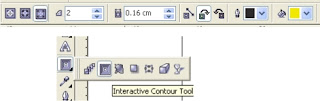


Wah artikelnya sangat berguna bro
BalasHapuskalo mau beli domain beli di jualdomainhostingmurah.com